网络打印机显示脱机打印怎样解决?本章内容给大家谈谈关于遇上打印机显示脱机怎么办的问题,我们该怎么处理呢。下面这篇文章将为你提供一个解决思路,希望能帮你解决到相关问题。
一、网络打印机显示脱机打印怎样解决
1、点击开始菜单图标,随后在界面中选择设备和打印机进入。
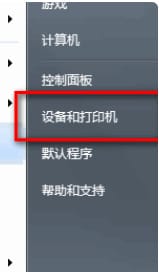
2、电脑会弹出相应打印机界面,直接选中使用的打印机,如图所示:
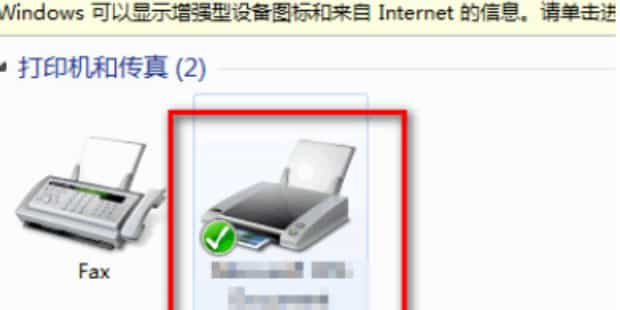
3、电脑会弹出打印机任务框,直接点击左上角“打印机”,选中后取消勾选“脱机使用打印机”选项。
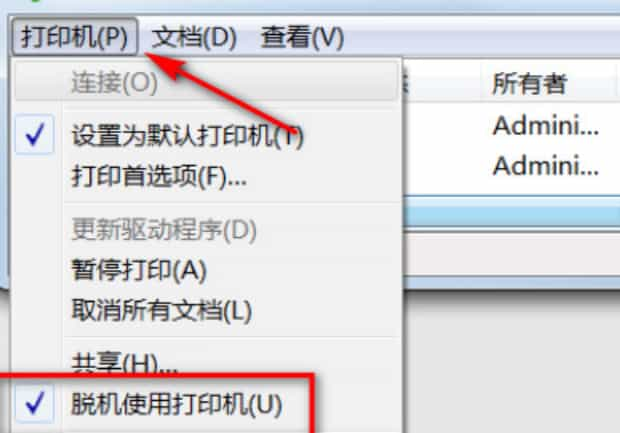
4、取消勾选后,电脑会显示文件正在打印,这时候就能正常使用网络打印机了。

二、打印机显示脱机怎么办
第一:检查下打印机与电脑连接的线路是否出现接触不良或者线路出故障了。
第二:接着是否开启”脱机使用打印机“,步骤是打开正在打印的打印机界面,点击打印机选项卡,去掉勾选”脱机使用打印机“,重新尝试打印即可。
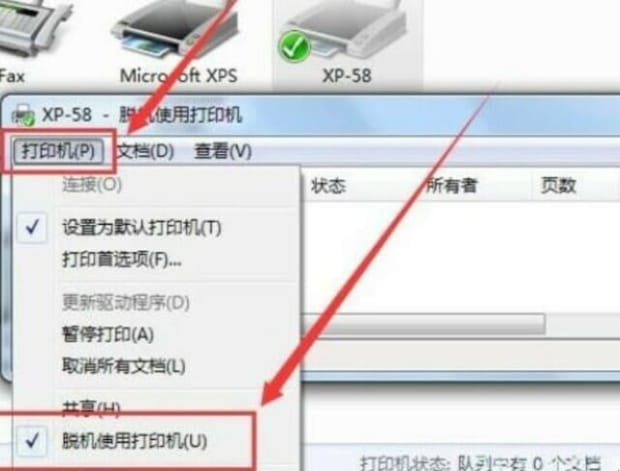
第三:如果是打印机驱动的问题,建议重新卸载打印机,重新安装。右击打印机选择删除设备。
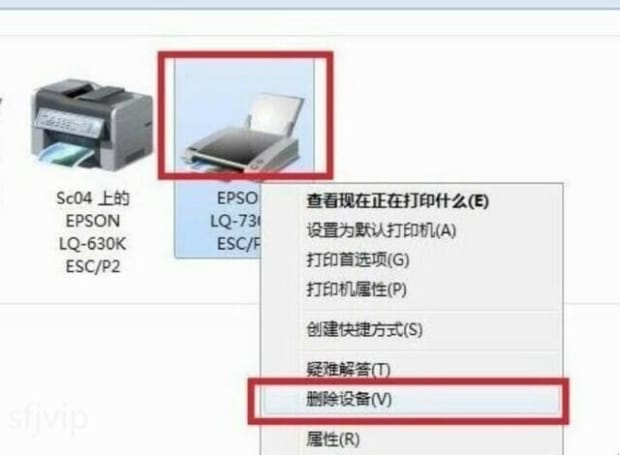
以上就是为你整理的打印机显示脱机怎么办全部内容,希望文章能够帮你解决网络打印机显示脱机打印怎样解决相关问题,更多请关注本站电脑栏目的其它相关文章!
